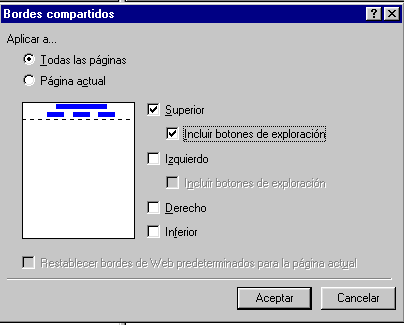
Una vez que hemos creado las p�ginas con el icono "exploraci�n" de la barra vistas, o que hayamos colocado las p�ginas creadas con anterioridad formando un �rbol donde unas p�ginas dependen de otras, podemos crear una navegaci�n autom�tica. Esto es interesante cuando queremos evitarnos problemas en webs que sean complejas de forma que el visitante nunca se quede colgado en la web.
Hay muchas webs que utilizan esta navegaci�n autom�tica, pero hay que decir que si no se utiliza con cuidado el aspecto que puede dar es poco profesional aunque en principio parezca lo contrario.
Una vez creado el �rbol de la web abrimos cualquier p�gina haciendo doble click sobre la misma. Pulsamos con el bot�n derecho sobre la p�gina y seleccionamos bordes compartidos. Se nos abre la siguiente pantalla:
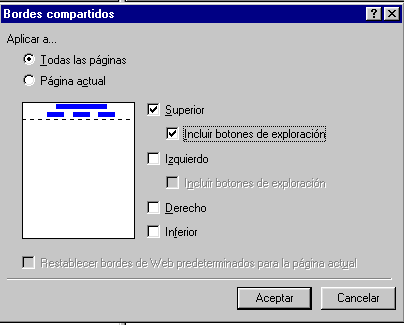
Seleccionamos las opciones que vemos seleccionadas en este ejemplo y aceptamos. Vemos que en la p�gina aparecen el t�tulo de p�gina y los nombres de las diferentes p�ginas. En el ejemplo que estamos trabajando de la zapater�a aparecer�a de la siguiente manera.
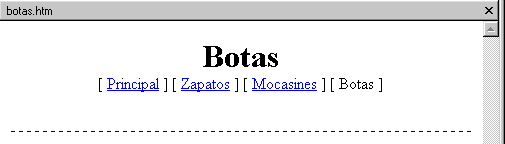
La p�gina donde estamos aparece en negro y las otras en azul. Vemos tambi�n que aparte de las p�ginas del mismo nivel aparece [Principal], que es la vuelta al index o p�gina de inicio.
Los niveles de navegaci�n se pueden variar pulsando sobre la barra de navegaci�n con el bot�n derecho y seleccionando propiedades de la barra de navegaci�n. Entonces se nos muestra la siguiente ventana:
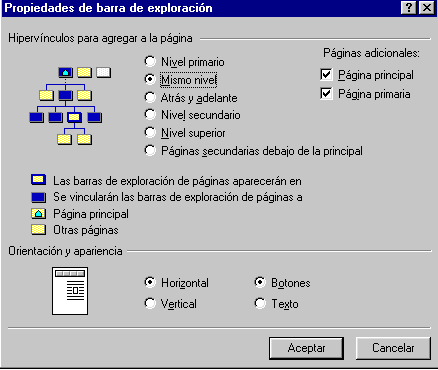
Aqu� se puede elegir los diferentes niveles de navegaci�n, la p�gina principal, si los botones est�n en horizontal o en vertical, etc.